Displaybuchung
Die Funktion Displaybuchung hängt mit dem Modul „Digitale-Displays" zusammen. Sie ermöglicht es, Veranstaltungshinweise direkt auf Übersichtsdisplays oder Raumdisplays zu buchen.
Wählen Sie zunächst im Mouseover welche Art von Displaybuchung Sie durchführen möchten.

Raumdisplay
Geben Sie die Details Ihrer Veranstaltung ein (Standort, Beginn, Ende, Anlass, etc.), die auf dem Raumdisplay angezeigt werden sollen. Zusätzlich können Sie Anmerkungen, eine Begrüßung und weitere Textteile eintragen.
Achtung
Der im programMANAGER direkt am Display eingestellte Anzeigenvor- und Nachlauf greift nicht bei Displaybuchungen! Die Veranstaltung wird nur in dem in der Buchung angegebenen Zeitraum auf dem Display angezeigt.
Entsprechend den vorkonfigurierten Templates (Schablonen) für die Ausgabe am Display, werden nicht alle Textfelder (als Beispiel die Sub-Headline) mit ausgegeben/angezeigt.
Wählen Sie dann das gewünschte Template aus.
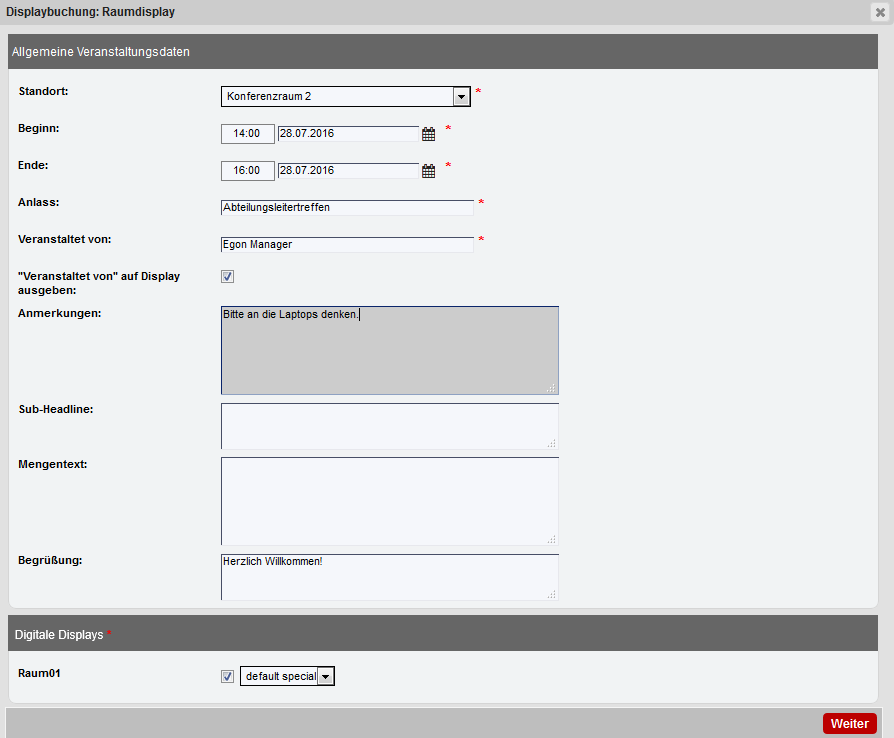
Ein Klick auf „Weiter" führt Sie zum nächsten Schritt.
Hier erscheint eine Buchungskontrolle, die Ihre Eingaben noch einmal zusammenfasst. Mit einem Klick auf „Speichern" schließen Sie den Vorgang ab.
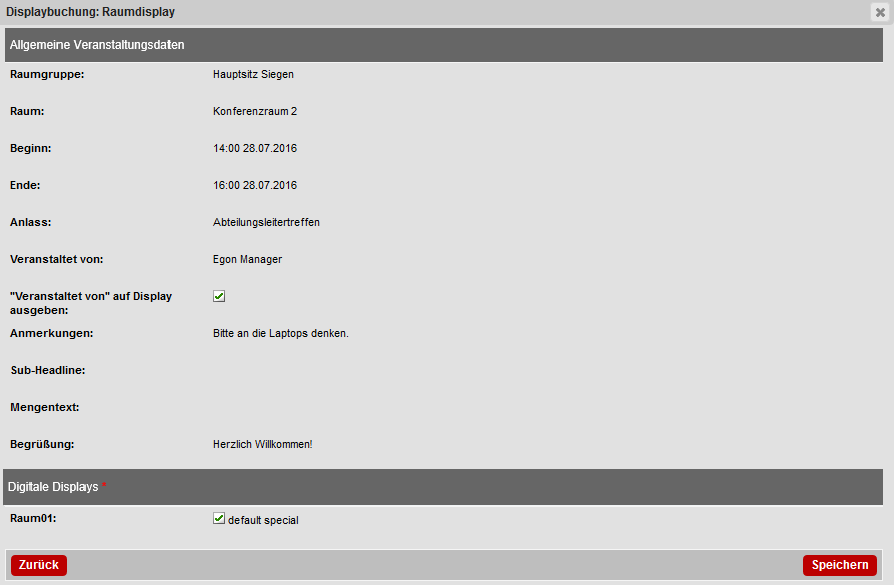
Sie können die Displaybuchung anschließend in Ihrer Terminverwaltung unter dem Punkt „Displaybuchung" wiederfinden.
Sonderveranstaltung
Geben Sie die grundlegenden Daten der Veranstaltung an (Raum, Raumgruppe, Datum, Uhrzeit). Sie haben dann die Möglichkeit, den Anlass, eine Anmerkung oder einen Begrüßungstext zu verfassen, die ebenfalls auf dem Display ausgegeben werden.
Achtung
Der im programMANAGER direkt am Display eingestellte Anzeigenvor- und Nachlauf greift nicht bei Displaybuchungen! Die Veranstaltung wird nur in dem in der Buchung angegebenen Zeitraum auf dem Display angezeigt.
Entsprechend den vorkonfigurierten Templates (Schablonen) für die Ausgabe am Display, werden nicht alle Textfelder (als Beispiel die Sub-Headline) mit ausgegeben/angezeigt.
Wählen Sie das Übersichtsdisplay aus, auf dem Ihre Veranstaltung angezeigt werden soll und aktivieren Sie ggf. ein Logo (abhängig von der jeweiligen Konfiguration).
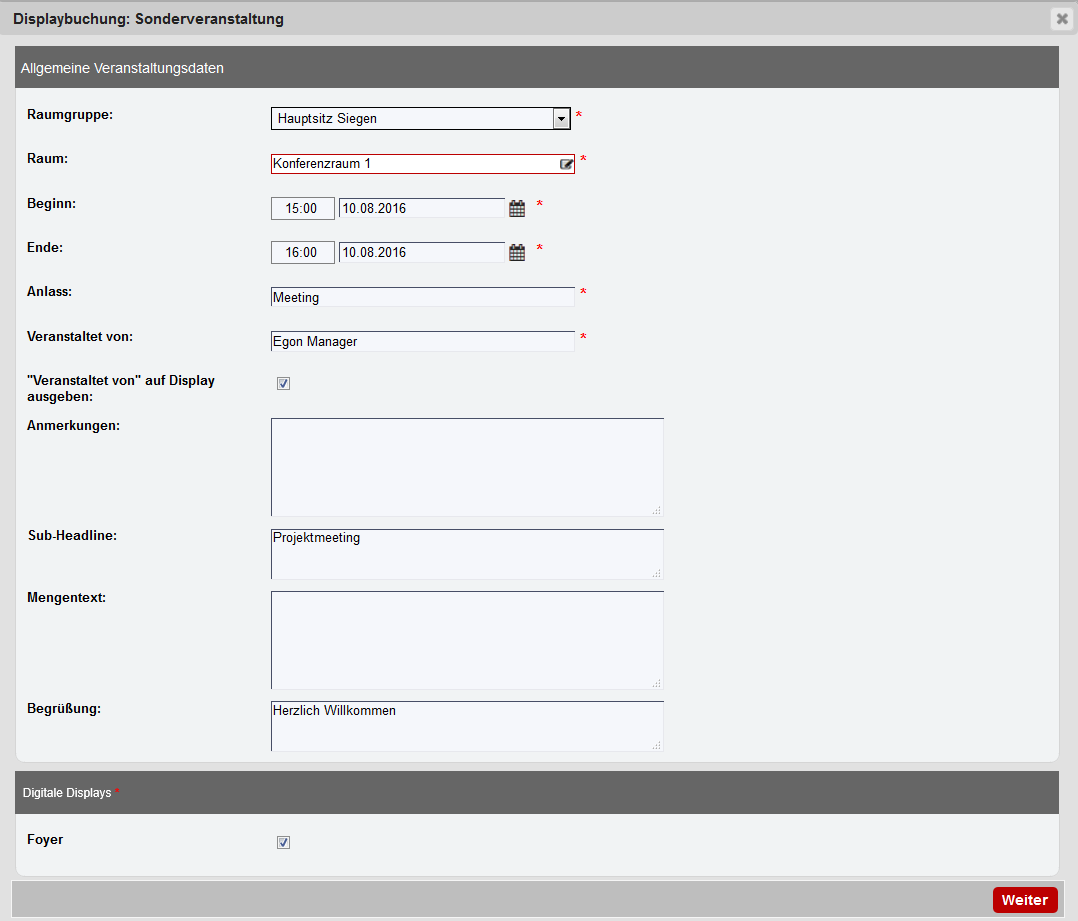
Nach dem Klick auf „Weiter" erscheint eine Buchungskontrolle, die Ihre Eingaben noch einmal zusammenfasst. Mit „Speichern" wird der Vorgang beendet.
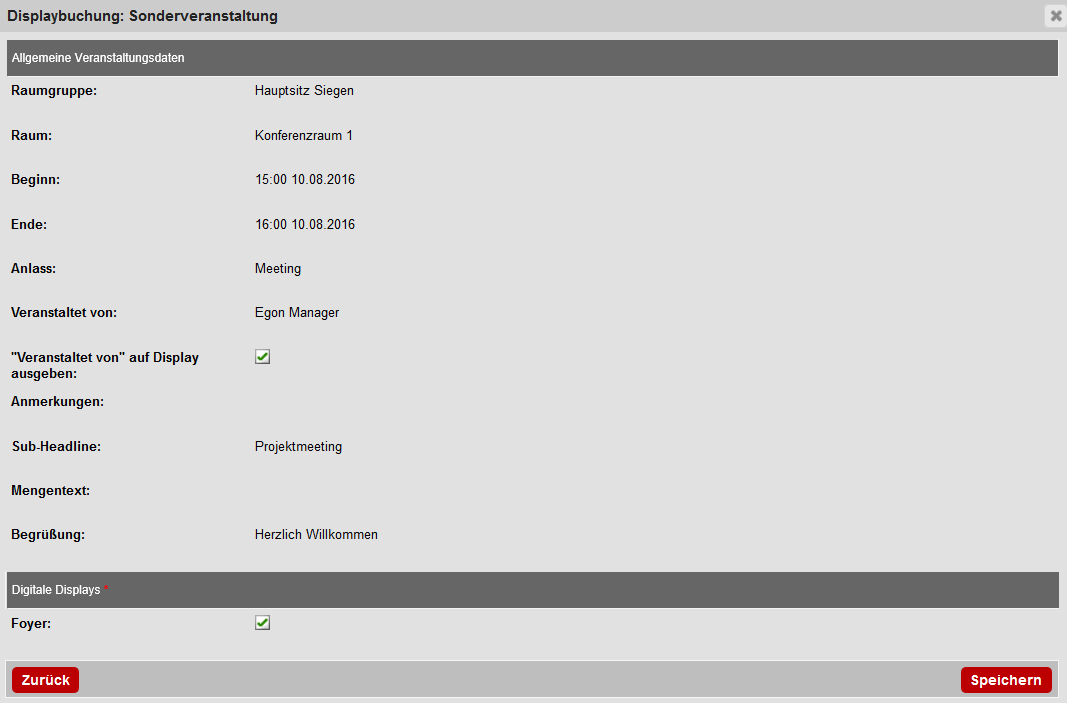
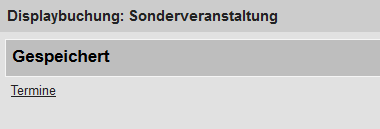
Sie können die Displaybuchung anschließend in Ihrer Terminverwaltung unter dem Punkt „Displaybuchung" wiederfinden.
